Comment ouvrir le presse-papiers dans Windows 11
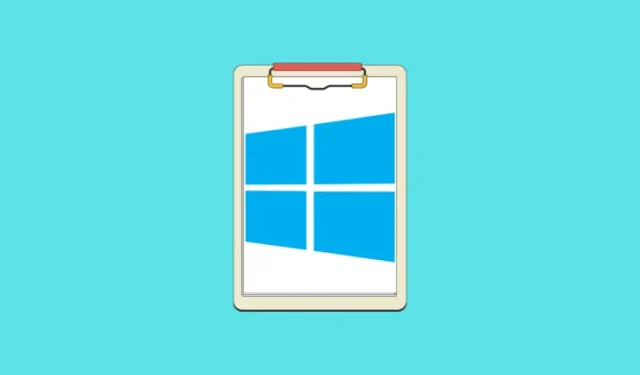
Ce qu’il faut savoir
- Le presse-papiers est un espace de stockage temporaire utilisé pour couper, copier et coller des éléments entre les programmes et les applications. Étant un processus d’arrière-plan, il n’est pas directement accessible.
- Cependant, Windows dispose d’une fonction utile « Historique du Presse-papiers » qui vous permet d’accéder jusqu’à 25 éléments de texte et d’image que vous avez copiés dans le Presse-papiers.
- Activez l’historique du presse-papiers depuis Paramètres > Système > Presse-papiers > Historique du presse-papiers.
- Utilisez le raccourci
Win+Vpour ouvrir l’historique du Presse-papiers.
Pour ceux qui ne le savent pas, le Presse-papiers est l’espace tampon temporaire de la RAM de votre ordinateur qui vous permet de couper, copier et coller des fichiers entre les applications. Chaque fois que vous coupez ou copiez un élément, il est stocké temporairement dans le presse-papiers jusqu’à ce qu’il soit collé ou remplacé par un autre élément entrant. Considérez-le comme la mémoire à court terme de votre appareil ou comme un tableau sur lequel vous pouvez découper des éléments avant de les transférer.
Comme il s’agit d’un espace temporaire, le presse-papiers n’est par définition pas accessible directement. Mais pour certains éléments, comme le texte et les images, il existe une fonctionnalité Windows appelée Historique du presse-papiers, et c’est ce presse-papiers que vous pouvez ouvrir.
Lancé pour la première fois en 2018, « Historique du presse-papiers » est un gestionnaire de presse-papiers qui vous permet d’interagir avec des éléments de texte et d’image précédemment copiés. Vous pouvez interagir avec jusqu’à 25 éléments de ce type qui ont été envoyés dans le presse-papiers. Mais il n’est pas activé par défaut sur Windows. Voici comment ouvrir et accéder à l’historique de votre presse-papiers.
Activer et ouvrir l’historique du presse-papiers dans les paramètres
- Ouvrez l’ application Paramètres .
- Allez dans Système sur la gauche. Sur la droite, faites défiler vers le bas et cliquez sur Presse-papiers .
- Activer l’historique du presse-papiers .
Vous pouvez également activer l’historique du presse-papiers en l’appelant à l’aide de son raccourci Win+Vet en cliquant sur Activer .
Une fois cette option activée, vous pourrez accéder à l’historique du presse-papiers de votre ordinateur. Cliquez sur un élément pour le coller dans l’application actuelle.
Vous pouvez également épingler des éléments en haut de la liste en cliquant sur les trois points situés à côté d’un élément, puis en sélectionnant Épingler. Tant qu’un élément est épinglé, il ne sera pas supprimé même si vous effacez l’historique du presse-papiers.
Supprimez les éléments individuels en cliquant sur l’ icône de la corbeille . Pour supprimer tous les éléments du presse-papiers, cliquez sur Tout effacer .
Vous pouvez également effacer les données du presse-papiers depuis Paramètres > Système > Presse-papiers > Effacer les données du presse-papiers.
Voici donc comment ouvrir le Presse-papiers sous Windows 11. Bien que la fonction d’historique du Presse-papiers ait ses limites, elle ouvre d’autres possibilités telles que la synchronisation des presse-papiers entre Windows et d’autres appareils, qui sont en effet très utiles pour transférer du texte et des images avec un simple raccourci.



Laisser un commentaire